niet alle e-mails zijn belangrijk genoeg om in uw postvak in te blijven, maar u wilt ze misschien ook niet verwijderen. Wat moet je doen in een situatie als deze? Gmail-archief gebruiken.
de meeste e-mailclients hebben een archiefmap voor berichten die op dit moment niet belangrijk voor u zijn, maar nuttig kunnen zijn voor latere referentie. Gearchiveerde e-mails zijn de beste manier om een schone, georganiseerde inbox zonder iets te verwijderen.
In dit artikel leert u de basis van de Gmail-archiefmap, waar u deze kunt vinden en hoe u er het meeste uit kunt halen.
Mailbird ophalen, de beste Gmail-Desktop-app
probeer Mailbird gratis
Wat gebeurt er als je een e-mail archiveert?
Als u uw postvak IN wilt opschonen of ordenen, hebt u meerdere opties, waaronder het verwijderen van berichten of het verplaatsen naar de map Gmail-archief. Als u voor de laatste optie kiest, verplaatst u eenvoudig uw berichten van uw Postvak IN naar een andere map – het archief.
wanneer u een e-mail archiveert, archiveert u deze weg voor toekomstig gebruik. En als iemand reageert op een e-mail die is gearchiveerd, verschijnt deze weer in uw Postvak In. Archiveren is de beste oplossing voor e-mails die u wilt uit de inbox, maar waarvoor er een goede kans dat je ze later nodig zou kunnen hebben.
Wat is het verschil tussen het verwijderen en archiveren van e-mails?
een e-mail verwijderen stuurt deze naar uw prullenbak. Het zal daar 30 dagen blijven. Na deze periode zal het definitief worden verwijderd en kan het niet meer worden opgevraagd of bekeken.
het archiveren van een e-mail verwijdert deze alleen uit uw Postvak In. Het zal voor onbepaalde tijd zo blijven, maar de actie kan op elk moment ongedaan worden gemaakt.
meer zoals dit:
- beste Gmail-App voor Windows 10 / 7 / XP in 2021. Top 5 Tools beoordeeld
- Gmail werkt niet: veelvoorkomende Gmail-problemen en hoe ze op te lossen
- Gmail-alternatieven: Top 7 webgebaseerde, advertentievrije opties die uw Privacy respecteren
- Gmail for Business: Hoe uw Account in 9 stappen in te stellen
hoe gearchiveerde e-mails in Gmail
te verwijderen Als u op enig moment denkt dat u de gearchiveerde e-mails niet meer nodig hebt, kunt u ze eenvoudig verwijderen.
alles wat u hoeft te doen is:
- Zoek de gearchiveerde e-mail(s).
- klik op het pictogram” Delete”.
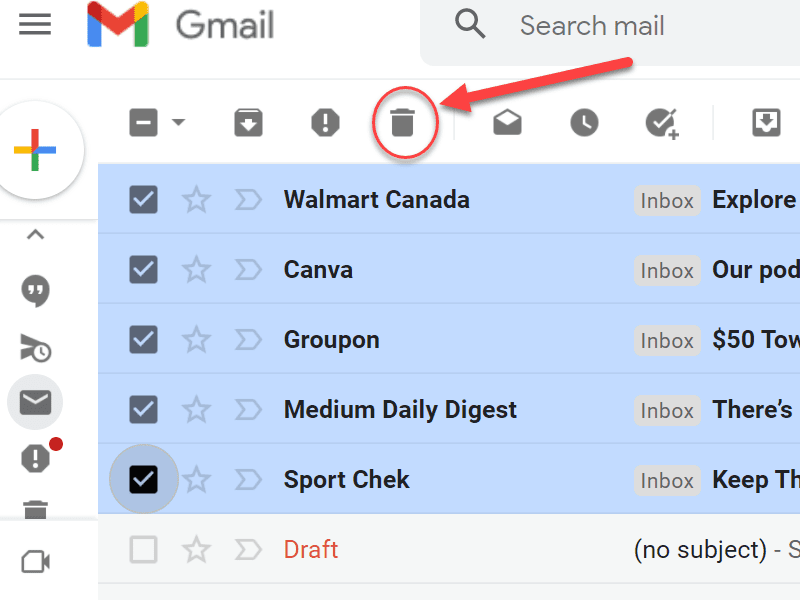
Als u dit doet, worden de geselecteerde e-mails naar de Prullenbak verplaatst. Vergeet niet, na 30 dagen zullen ze voor altijd verdwenen zijn zonder enige manier om ze terug te krijgen.
waarom in de eerste plaats een e-mail archiveren?
er zijn verschillende redenen waarom u uw e-mails wilt archiveren. Dat komt omdat je dat doet.:
- biedt een schonere, beter beheerbare inbox
- zorgt ervoor dat belangrijke gegevens nooit verloren gaan
- maakt belangrijke gegevens gemakkelijk en snel toegankelijk
- helpt uw bedrijf compliant te blijven
- beschermt uw bedrijf tegen mogelijke geschillen
daarom is het belangrijk dat u e-mails op een effectieve manier beheert, hoewel het 28% van uw productieve tijd in beslag neemt. Zie hieronder hoe Mailbird u kan helpen dit te doen.
gearchiveerde e-mails vinden in Gmail op het bureaublad
als u uw Gmail-account opent vanaf uw PC, zijn er twee eenvoudige manieren om gearchiveerde e-mails te vinden.
met behulp van de alle e-mailmap
Als u gewoon door uw postvak IN kijkt, zult u snel merken dat er geen gearchiveerde e-mails verschijnen. Dat komt omdat, standaard, ze worden verborgen door Google. Wat u moet doen om gearchiveerde e-mails te zien, is naar de alle e-mailmap gaan.
om dit te doen:
- breng uw cursor naar de pictogrammen in de linkerbovenhoek van het scherm van de Gmail-toepassing.
- wanneer uw cursor over dit gebied beweegt, zal het zijmenu uitvouwen.
- als het menu aan de zijkant is uitgevouwen, scroll dan naar beneden totdat u de map Alle e-Mail vindt.
- klik op deze map.
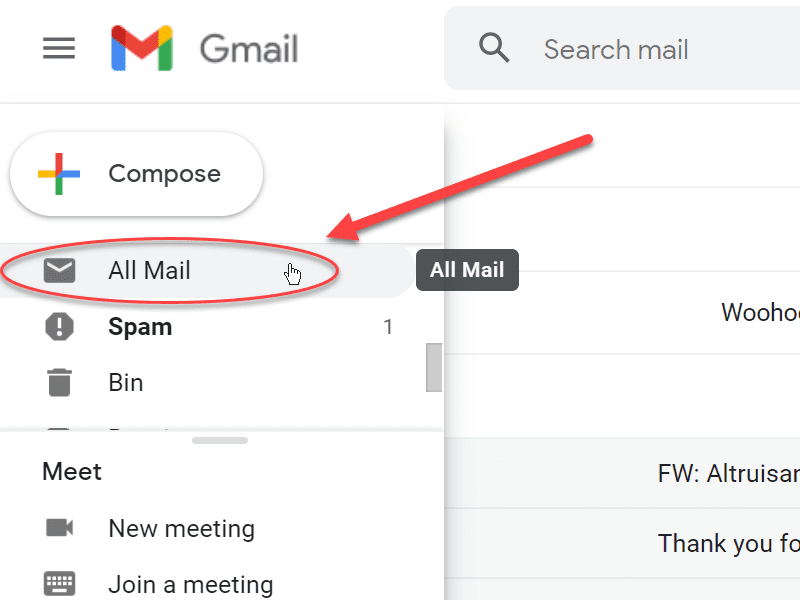
Als u tientallen tot honderden e-mails per dag archiveert, is deze methode niet ideaal voor u. Het handmatig archiveren van elke belangrijke e-mail (inkomend en uitgaand) zal zowel vervelend en tijdintensief zijn. Om te voorkomen dat te ziften door honderden berichten, Gebruik de volgende methode in plaats daarvan.
met behulp van de zoekbalk
kunt u uw gearchiveerde e-mails ook vinden in Gmail met behulp van de zoekbalk. Voor dat, kunt u:
- voer een aantal van de belangrijke woorden uit de e-mail die u zoekt in de zoekbalk. E-mails met die woorden zullen verschijnen. Hoe meer zoekwoorden je schrijft, hoe smaller de resultaten zullen zijn.
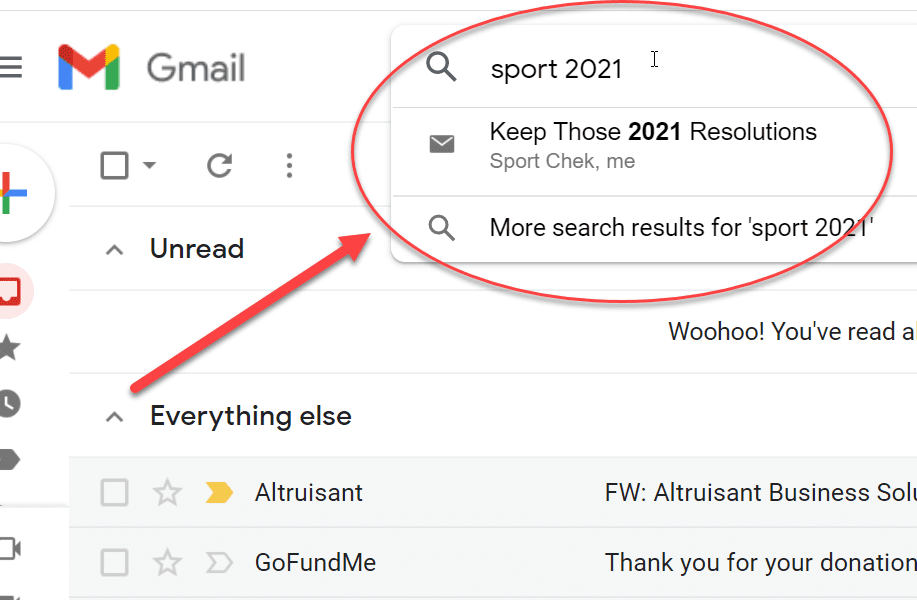
- Typ in de zoekbalk “- in:Sent-in:Draft-in:Inbox” – has:nouserlabels”. Door dit te doen zal een lijst van elke e-mail binnen de verzonden, concepten, en postvak in mappen, evenals een buiten deze mappen. Dit doet effectief hetzelfde als het openen van de map Alle e-Mail, alleen op een meer ronde manier.
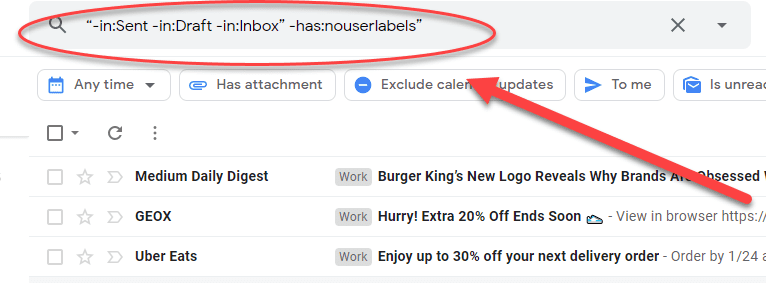
gearchiveerde e-mails vinden in Gmail op uw telefoon
gearchiveerde e-mails vinden op een telefoon is niet veel anders dan in de pc Mail-app. Echter, de interface ziet er een beetje anders.
gearchiveerde e-mails in Gmail vinden op Android
- Open de Gmail-app.
- klik op het hamburger menu om het uit te vouwen.
- selecteer vervolgens het label alle e-Mail of gebruik de zoekfunctie om te vinden wat u zoekt.
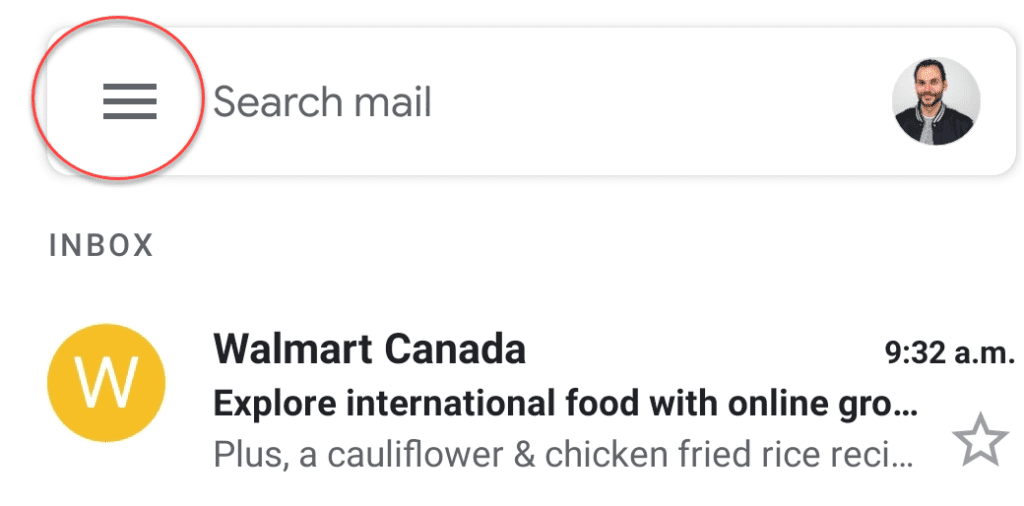
hoe vind ik gearchiveerde e-mails in Gmail op iPhone
hoewel Gmail niet zo populair is onder iPhone-gebruikers, is de app nog steeds beschikbaar in de Apple App Store. Het proces van het vinden van gearchiveerde e-mails is vergelijkbaar met die van een Android.
- Open de Gmail-app.
- klik op het hamburger menu om het uit te vouwen.
- Tik op het label alle e-Mail of gebruik de zoekbalk.
hoe Archiveer je automatisch e-mails waarop je hebt geantwoord?
Open uw Gmail-account en zoek naar het tandwielpictogram in de rechterbovenhoek. Klik erop en kies ” Zie alle instellingen.”
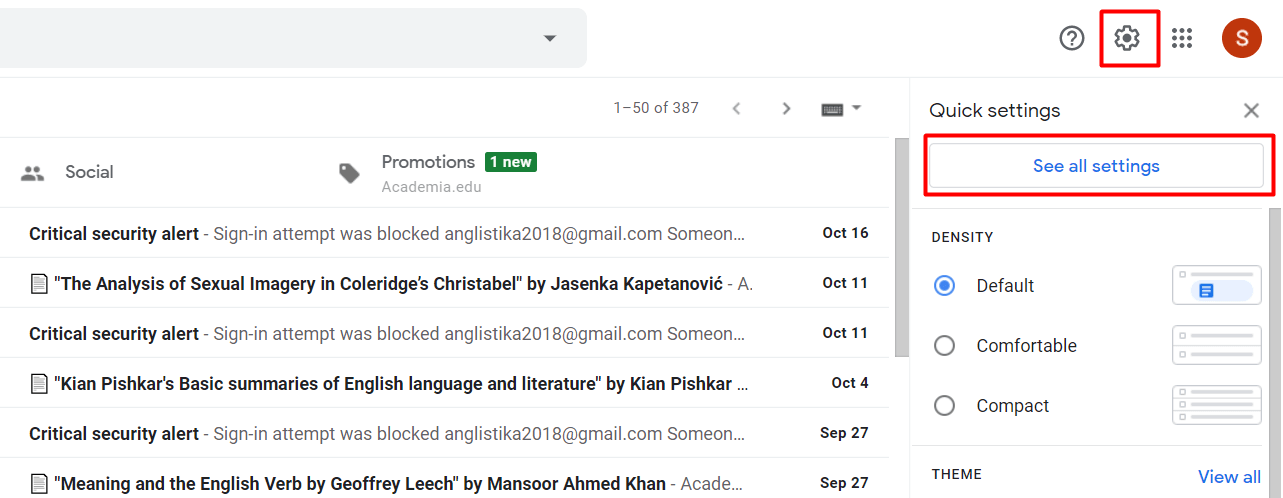
instellen zoek naar ” Verzenden en archiveren “en selecteer “Toon de” verzenden & archief ” knop in antwoord.”Klik vervolgens op” Wijzigingen opslaan ” onderaan de pagina.
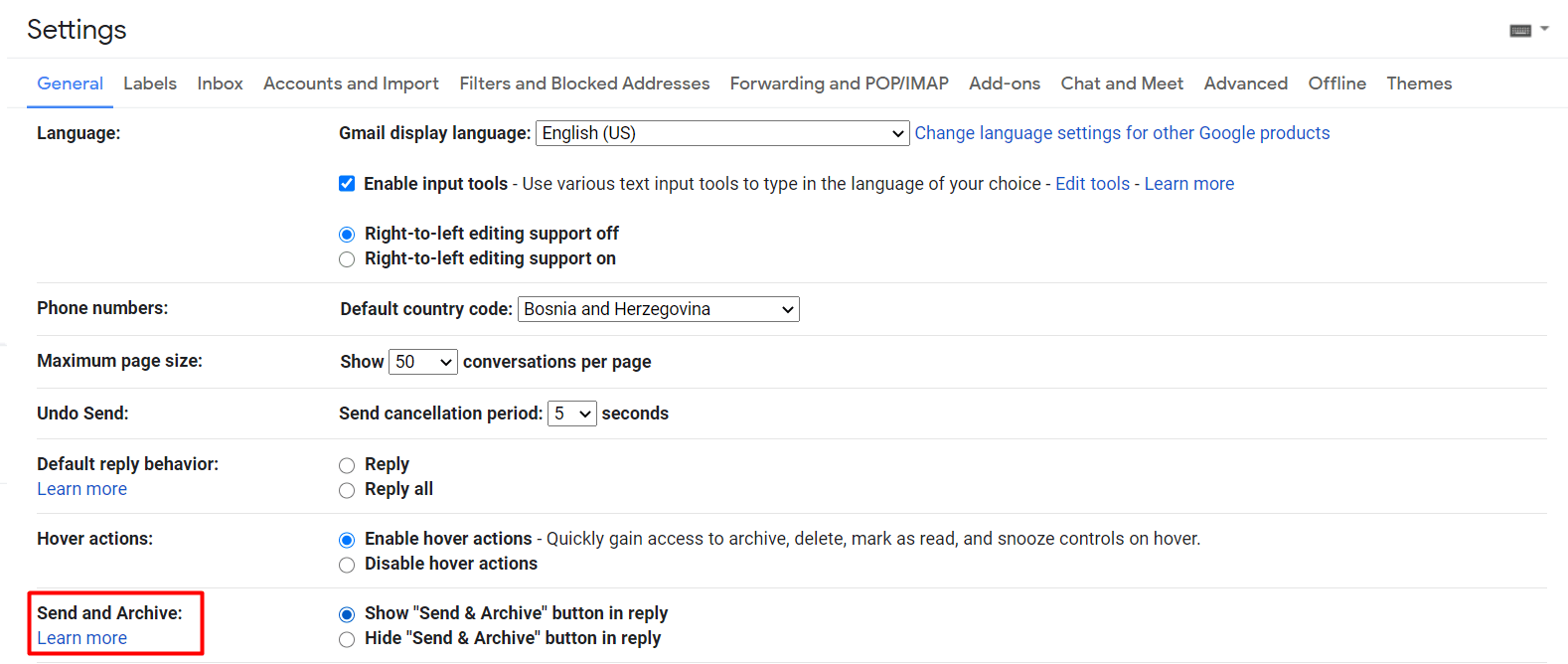
aan wanneer u deze instelling inschakelt, verschijnt er een nieuwe knop wanneer u uw e-mails beantwoordt. Wanneer u op deze nieuwe knop klikt, zal het antwoord verzenden en automatisch het vorige bericht voor u archiveren.

Gmail is echter niet het enige platform dat deze innovatieve functie biedt. Met sommige andere e-mailclients, zoals Mailbird, kunt u ook e-mails in één stap archiveren bij het beantwoorden van een gesprek. Daarnaast Mailbird is verpakt met andere geavanceerde functies die uw e-mail ervaring volledig zal transformeren!
krijg nu de beste e-mailclient voor Windows op uw bureaublad
probeer Mailbird gratis
kan het archiveren van e-mails worden geautomatiseerd?
als u tientallen tot honderden e-mails per dag ontvangt, kan het handmatig archiveren ervan snel vervelend worden. Een oplossing veel bedrijven kiezen voor automatisering.
Als u Mailbird gebruikt, is automatisering van e-mailarchivering eenvoudig.
eenvoudig:
1) Ga naar het Mailbird-menu in de linkerbovenhoek van het hoofdvenster.
2) Kies “Instellingen”.”
3) Klik op het tabblad opstellen
4) Controleer of verwijder “Send & Archive: Show send & archive button.”
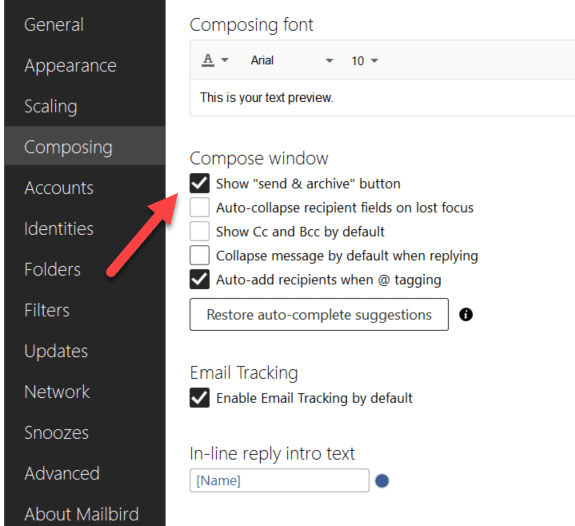
te vinden, zal ervoor zorgen dat alle uitgaande e-mails automatisch worden gearchiveerd. Pas gewoon uw instelling aan in het menu instellingen, zodat u uitgaande e-mails automatisch ontvangt en archiveert. Dit bespaart u veel tijd en kunt u eenvoudig archiveren al uw belangrijke communicatie.
het ongedaan maken van het archiveren van e-mails in Gmail
het verplaatsen van gearchiveerde items terug in uw Postvak IN is eenvoudig.
- Zoek de gearchiveerde e-mails met behulp van de hierboven genoemde methoden.
- klik op het pictogram” Verplaatsen naar Postvak In”.
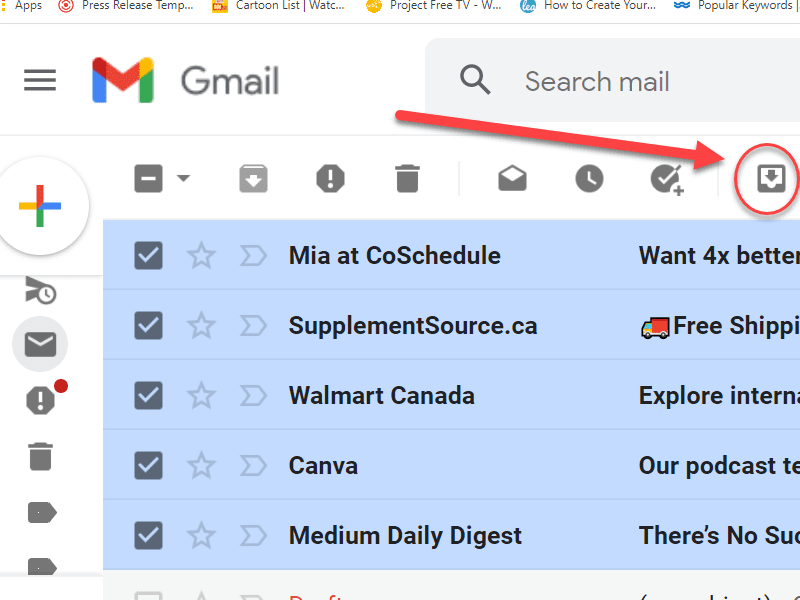 niet archiveert Als u dit doet, verschijnen de geselecteerde e-mails weer in uw Postvak In. Vanaf nu, Google zal ze behandelen als het zou elke andere e-mail. Dit betekent dat u ze opnieuw kunt archiveren en het proces kunt herhalen als u wilt op elk gewenst moment.
niet archiveert Als u dit doet, verschijnen de geselecteerde e-mails weer in uw Postvak In. Vanaf nu, Google zal ze behandelen als het zou elke andere e-mail. Dit betekent dat u ze opnieuw kunt archiveren en het proces kunt herhalen als u wilt op elk gewenst moment.
sommige e-mails horen gewoon in een archief
het verplaatsen van uw e-mails van uw Postvak IN naar het Gmail-archief is een van de beste strategieën voor het decluteren van uw postvak in. Door alle e-mails te archiveren die geen verdere actie nodig hebben, maakt u het gemakkelijker om e-mails te vinden die een antwoord vereisen. Het belangrijkste is dat het archiveren van e-mails helpt uw mentale rommel te verminderen, waardoor uw werkdag leuker wordt.
e-mails archiveren is een betere oplossing dan ze te verwijderen als u ooit toegang tot een oude e-mail in de toekomst nodig hebt. U kunt het archiveren van een e — mail vergelijken met het voltooien van een taak: u leest het, reageert erop en verplaatst het vervolgens uit de weg. Als u een antwoord ontvangt op een gearchiveerde e-mail, verschijnt deze in uw Inbox en herinnert u eraan om actie te ondernemen.
Last but not least moeten alle bedrijven overwegen om hun e-mails om juridische en praktische redenen te archiveren.
conclusie
gearchiveerde e-mails in Gmail vinden hoeft niet moeilijk te zijn. Het maakt niet uit of u gebruik maakt van de PC Mail app, de Android Gmail app, of de iPhone Gmail app — het komt allemaal neer op twee belangrijke methoden.
- Open de app Gmail > Zoek de map Alle berichten in de linkerbovenhoek van het scherm > Klik op het
- Open de app Gmail > Klik op de zoekbalk > voer relevante zoekwoorden die overeenkomen met de e-mail die u probeert te vinden/type in “-in:Verzonden in:Ontwerp -in:Postvak in” -is:nouserlabels” om een overzicht te krijgen van al uw e-mails in elke map
Als handmatig archiveren en het vinden van uw e-mails voor u werkt, geweldig! Echter, als u op zoek bent om uw proces te automatiseren, dan Mailbird kan van pas komen. En bovendien bespaart het u tijd op verschillende manieren, zoals:
- met een eenvoudig en gebruiksvriendelijk platform
- met een unified inbox
- u eraan herinneren belangrijke communicatie automatisch op te volgen via een snooze-functie
- zeer aanpasbaar
- robuuste integraties
- Meertalige ondersteuning
- gratis 24-uurs ondersteuning
gebruik een oplossing zoals Mailbird om automatiseer de taak en stroomlijn uw dag.
kent u trucs om gearchiveerde e-mails in Gmail te vinden die we vergeten zijn te vermelden? Als dat zo is, houd ze dan niet voor jezelf — laat het ons weten in het commentaar hieronder.
Veelgestelde Vragen over Gmail-archief
open eerst uw Gmail-account. Dan, scroll naar de onderkant van het linker menu en zoek ” alle e-Mail.”Uw gearchiveerde e-mails worden there.To vind gearchiveerde e-mails in uw Gmail-app en tik op de hamburgerknop in de linkerbovenhoek van de app. Scroll totdat u “alle e-Mail.”Uw gearchiveerde e-mails worden daar opgeslagen.
berichten die u gearchiveerd hebt, worden niet verwijderd en u kunt ze op elk moment benaderen. Gmail bewaart uw gearchiveerde e-mails voor onbepaalde tijd of totdat u ze verwijdert. Alleen berichten die worden verwijderd, worden na 30 dagen uit de prullenbak verwijderd.
als een bericht is gearchiveerd, kunt u het vinden door het label “alle berichten” te openen. Dan, u kunt het terug te verplaatsen naar uw Postvak IN of antwoord rechtstreeks vanuit de “alle e-Mail” map.
om Gmail-berichten op een computer niet te archiveren, moet u:
1. Open Gmail in uw browser.
2. Scroll naar beneden in het menu aan de linkerkant totdat u het label “alle e-Mail” vindt.
3. Zoek naar de e-mail die u wilt verwijderen door te scrollen of met behulp van de zoekbalk.
4. Zodra u de e-mail te vinden, selecteer het en klik op de “Verplaatsen naar Inbox” knop die zich direct onder de zoekbalk.